| 일 | 월 | 화 | 수 | 목 | 금 | 토 |
|---|---|---|---|---|---|---|
| 1 | ||||||
| 2 | 3 | 4 | 5 | 6 | 7 | 8 |
| 9 | 10 | 11 | 12 | 13 | 14 | 15 |
| 16 | 17 | 18 | 19 | 20 | 21 | 22 |
| 23 | 24 | 25 | 26 | 27 | 28 | 29 |
| 30 |
- DP
- Programming
- c++
- Unreal Engine 5
- 프로그래밍
- 오류
- dynamic
- github
- 문제풀이
- Tutorial
- String
- Basic
- dfs
- Unity
- Material
- UE5
- w3school
- 재귀
- guide
- W3Schools
- C#
- 시작해요 언리얼 2022
- 백준
- loop
- python
- Algorithm
- 파이썬
- Class
- parameter
- 기초
- Today
- Total
행복한 개구리
GitHub Guide - Create a repo 본문

GitHub CLI
Take GitHub to the command line
cli.github.com
이번 가이드에서는 GitHub CLI를 사용하기 때문에 설치받아야 사용할 수 있습니다.
설치받기 전에는 git을 켜서 따라해도 gh 명령어를 인식하지 못해 가이드를 따라할 수 없습니다.
레포지토리 생성하기
GitHub에 당신의 프로젝트를 올리려면 이 프로젝트가 머물 레포지토리를 생성해야 합니다.
1. GitHub CLI
2. 웹 브라우저
1. GitHub CLI
다룰 내용
- 레포지토리 생성
- 당신의 첫 변경사항 커밋
- 다음 단계
레포지토리 생성하기
당신은 오픈 소스 프로젝트를 포함한 다양한 프로젝트를 GitHub 레포지토리에 저장할 수 있습니다. 당신은 오픈 소스 프로젝트로 더 낫고 신뢰할 수 있는 소프트웨어를 만들기 위해 코드를 공유할 수 있습니다. 당신은 레포지토리를 이용하여 다른 이들과 협력하고 당신의 작업을 추적할 수 있습니다. 더 많은 정보를 원하신다면 "About reporsitories" 를 보세요. 오픈 소스 프로젝트에 대하여 더 많이 배우고 싶다면 OpenSource.org를 방문하세요.
| 참고: 당신이 오픈 소스 프로젝트를 위해 공개된 레포지토리를 생성할 수 있습니다. 당신이 공개 레포지토리를 만들 때, 당신의 프로젝트를 어떤 식으로 다른 이들과 공유할 지 결정해주는 라이센스 파일을 포함하고 있는지 확인하시길 바랍니다. 오픈 소스에 자세한 정보, 특히 어떻게 오픈 소스 프로젝트를 생성하고 성장시키는 방법에 대해서는 당신의 프로젝트에 레포지토리를 만들고 유지하는 모범사례를 추천하며 당신이 건강한 오픈 소스 커뮤니티를 육성하는데 도움이 되는 Open Source Guides를 만들어 뒀습니다. 당신은 또한 오픈 소스 커뮤니티 유지관리에 대한 GitHub Learning Lab 무료 강의도 수강할 수 있습니다. |
| GitHub CLI에 대해서 더 알고싶다면 "About GitHub CLI"를 보세요 |
① 명령 줄에서 새 프로젝트의 로컬 복제본을 만들고 싶은 디렉토리로 이동합니다.
② 프로젝트를 위한 레포지토리를 생성하려면, gh repo create 서브커맨드를 사용하면 됩니다. 명령할 때, Create a new repository on GitHub from scratch 를 선택하고 새 프로젝트의 이름을 입력합니다. 만약 프로젝트가 당신의 개인 계정이 아닌 단체에게 귀속되길 원한다면, organization-name/project-name 으로 조직 이름과 프로젝트 이름을 명시해주세요.
②-1

③ 대화형 프롬프트를 따르세요. 레포지토리를 로컬로 복제하려면 원격 프로젝트 디렉토리를 만들고싶냐고 물을 때 yes라고 하세요.
③-1
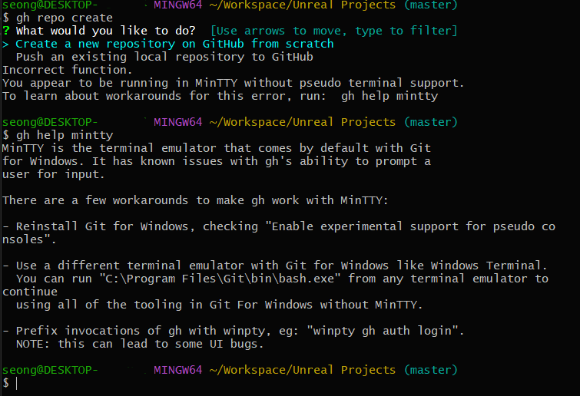
gh repo create를 누르면 MinTTY를 가상 터미널지원 없이 굴린다며 안된다고 합니다.
그래서 시키는대로 gh help mintty를 입력하면 글 아래처럼 안내해줍니다.
MinTTY는 윈도우 Git에서 기본으로 제공되는 터미널 에뮬레이터입니다.
사용자에게 입력을 요청하는 gh의 기능과 관련된 문제로 알려져있습니다.
gh가 MinTTY와 작업하게 하는 몇 가지 해결방법이 있습니다.
- Window용 Git을"가상 콘솔에 대한 경험 지원"을 체크하여 재설치합니다.
- Windows 터미널과 같은 Window용 Git과 다른 터미널 에뮬레이터를 사용합니다. 당신은 어떤 터미널 에뮬레이터든지 "C:\Program Files\Git\bin\bash.exe"에서 이어서 실행할 수 있습니다.
- winpty를 사용하여 gh의 접투사를 호출합니다. 에를 들면 "winpty gh auth login"이 되겠습니다.
** 참고: 이것은 몇몇 UI버그를 일으킬 수 있습니다.
③-2

"winpty gh auth login"으로 해결했습니다.
이후 프롬프트를 따라 원하는 옵션을 선택하며 진행했습니다.
마지막에 1회성 코드를 주는데 Bash창에서 엔터를 누르면 브라우저가 뜹니다.
③-3
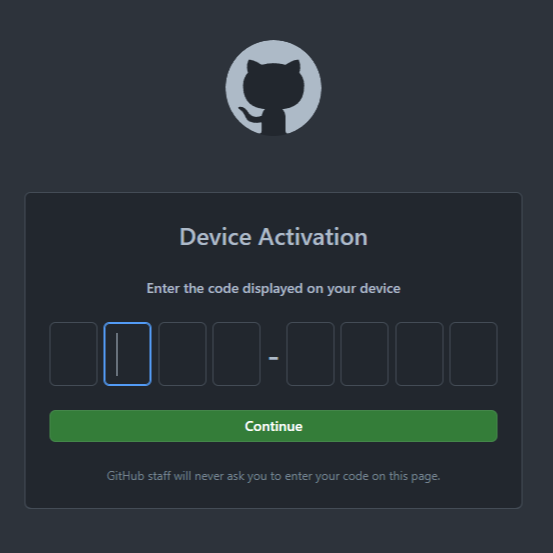
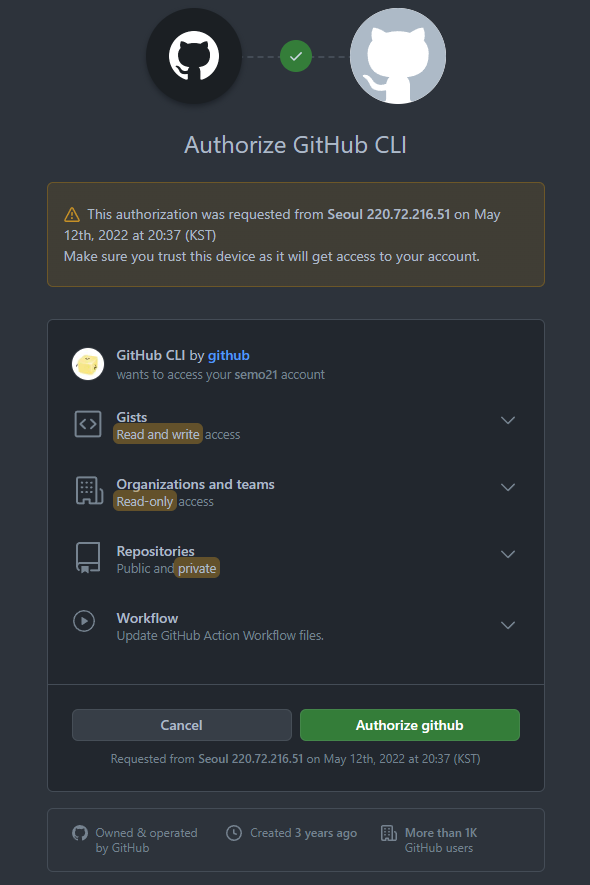
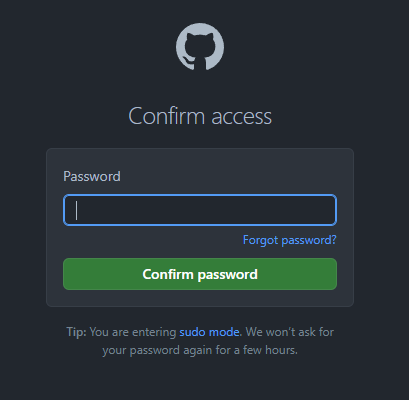
브라우저에서 주어진 1회성 코드를 입력하면 레포지토리의 옵션을 설정할 수 있습니다.
옵션을 설정하고 나면 비밀번호를 확인하며 통과하면 레포지토리가 성공적으로 생성되었습니다.
③-4

성공적으로 생성되었다면 Bash창에 위와 같은 메시지가 뜹니다.
④ 또는 프롬프트를 건너뛰려면 레포지토리 이름과 가시성 플래그( --public , --private , 또는 --internal )를 제공해야합니다. 예를 들면, gh repo create project-name --public 과 같습니다. 레포지토리를 로컬 복제하려면, --clone 플래그를 전달하면 됩니다. 사용가능한 더 많은 인수에 대해 궁금하다면 GitHub CLI manual을 살펴보세요.
첫 변경 사항 커밋하기
이제 당신은 프로젝트를 생성했으며, 변경 사항들을 커밋할 수 있습니다.
README 파일은 당신의 프로젝트의 세부사항 설명이나 프로젝트의 사용법, 설치법에 대한 문서를 추가할 수 있는 곳입니다. 당신의 README 파일의 내용은 자동으로 레포지토리의 첫 페이지에 보여집니다. 이 스텝을 따라서 README 파일을 추가해보세요.
① 명령줄에서 당신의 새 프로젝트 디렉토리로 이동합니다.(이 디렉토리는 당신이 gh repo create 커맨드를 실행했을 때 만들어졌습니다.)
② 프로젝트에 대한 정보가 담긴 README 파일을 생성합니다.
| echo "info about this project" >> README.md |
②-1

README 파일을 생성했습니다.
②-2
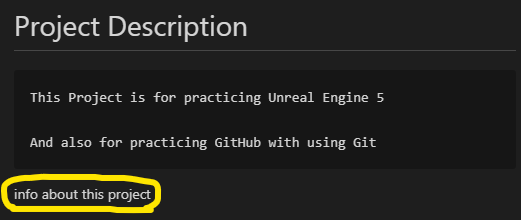
echo "info about this project" >> README.md 코드는 README.md 파일에 "내용"을 추가해줍니다.
③ git status 를 입력합니다. 당신은 추적되지 않은 README.md 파일이 있다는 것을 알 수 있습니다.
| $ git status 추적되지 않은 파일: ("git add ..." 를 사용하여 커밋할 내용에 추가하세요) README.md 추적되지 않은 파일이 존재하지만 커밋할 내용은 없습니다. ("git add"를 사용하여 추적하세요) |
③-1

현재 폴더에서 GitHub의 메인브랜치와 다른 것들이 빨간색으로 나오는 듯 합니다.
commit도 pull도 안 된 상태입니다.
④ 파일을 준비하고 커밋합니다.
| git add README.md && git commit -m "Add README" |
④-1

README 파일을 커밋메시지 "Add README"라는 내용과 함께 커밋했습니다.
아직 Pull을 하지않았기 때문에 README.md 는 GitHub에서는 볼 수 없습니다.
⑤ 당신의 브랜치에 변경 사항을 올립니다.
| git push --set-upstream origin HEAD |
⑤-1
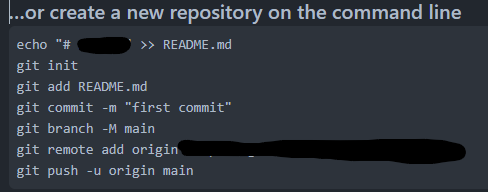
만약 "git push --set-upstream origin HEAD"가 제대로 실행되지 않는다면 위 사진의 순서를 따라해보세요
2. 웹 브라우저
레포지토리 생성하기
당신은 오픈 소스 프로젝트를 포함한 다양한 프로젝트를 GitHub 레포지토리에 저장할 수 있습니다. 당신은 오픈 소스 프로젝트로 더 낫고 신뢰할 수 있는 소프트웨어를 만들기 위해 코드를 공유할 수 있습니다. 당신은 레포지토리를 이용하여 다른 이들과 협력하고 당신의 작업을 추적할 수 있습니다. 더 많은 정보를 원하신다면 "About reporsitories" 를 보세요. 오픈 소스 프로젝트에 대하여 더 많이 배우고 싶다면 OpenSource.org를 방문하세요.
About the Open Source Initiative | Open Source Initiative
For over 20 years the Open Source Initiative (OSI) has worked to raise awareness and adoption of open source software, and build bridges between open source communities of practice. As a global non-profit, the OSI champions software freedom in society thro
opensource.org
| 참고: 당신이 오픈 소스 프로젝트를 위해 공개된 레포지토리를 생성할 수 있습니다. 당신이 공개 레포지토리를 만들 때, 당신의 프로젝트를 어떤 식으로 다른 이들과 공유할 지 결정해주는 라이센스 파일을 포함하고 있는지 확인하시길 바랍니다. 오픈 소스에 자세한 정보, 특히 어떻게 오픈 소스 프로젝트를 생성하고 성장시키는 방법에 대해서는 당신의 프로젝트에 레포지토리를 만들고 유지하는 모범사례를 추천하며 당신이 건강한 오픈 소스 커뮤니티를 육성하는데 도움이 되는 Open Source Guides를 만들어 뒀습니다. 당신은 또한 오픈 소스 커뮤니티 유지관리에 대한 GitHub Learning Lab 무료 강의도 수강할 수 있습니다. |
① 아무 페이지에서 오른쪽 상단의 + 드롭 다운 메뉴를 누르고 New repository를 선택합니다.
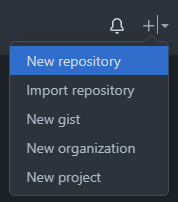
② 레포지토리 이름을 기억하기 쉽고 간결하게 지어줍니다. 예를 들면 "hello-world" 정도 되겠네요.
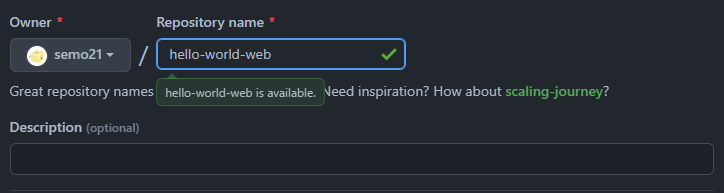
③ 설명란에 입력하고 싶은 내용이 있다면 해도 좋습니다.

④ 레포지토리의 공개 범위를 설정합니다. 더 많은 정보를 보고 싶다면 "About repositories"를 참고하세요

⑤ Initialize this repository에서 README를 선택합니다.
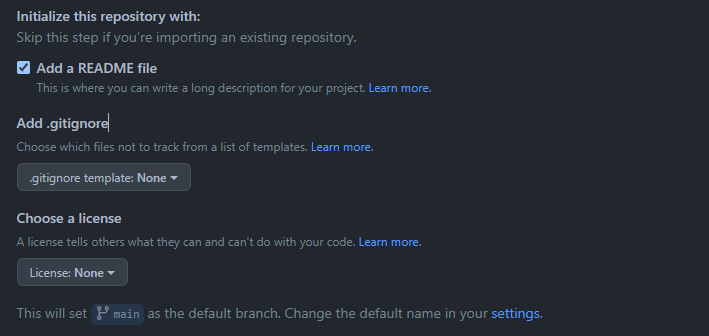
⑥ Create repository를 선택하여 생성합니다.
축하합니다! 당신은 성공적으로 당신의 레포지토리를 생성했으며, README 파일과 함께 시작했습니다.
당신의 변경 사항 커밋하기
commit 은 특정 시점에서 당신 프로젝트의 모든 파일에 대한 스냅샷와 같은 것입니다.
당신의 새로운 레포지토리를 생성했을 때, 당신은 README 파일과 함께 시작했습니다. README 파일은 당신의 프로젝트의 세부사항 설명이나 프로젝트의 사용법, 설치법에 대한 문서를 추가할 수 있는 곳입니다. 당신의 README 파일의 내용은 자동으로 레포지토리의 첫 페이지에 보여집니다.
README파일의 변경 사항을 커밋해봅시다.
① 당신의 레포지토리의 파일 리스트에서 README.md를 클릭합니다.

② 파일 내용의 상단에 있는🖊️을 클릭합니다.

③ Edit file 탭에서 당신에 대한 정보를 입력합니다.

④ 새로운 내용 위에 있는 Preview 를 클릭합니다.
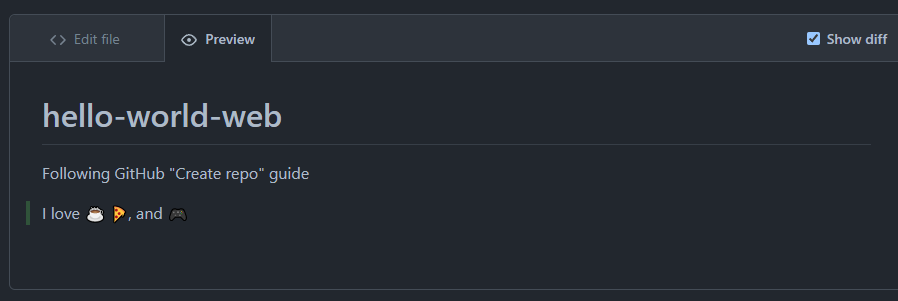
⑤ 당신이 파일에서 변경한 것들을 검토하고 그 내용은 초록색으로 표시되는 것을 볼 수 있습니다.
⑥ 페이지 하단에 변경 사항에 대하여 짧게 의미를 포함한 커밋 메시지를 입력합니다. 당신은 커밋 메시지에서 둘 이상의 작성자에게 커밋을 지정할 수 있습니다. 더 많은 정보를 알고 싶다면 "Creating a commit with multiple co-authors"를 참고하세요.
⑦ 커밋 메시지 영역 아래에, 당신이 커밋을 현재 브랜치에 추가할 것인지 아니면 새로운 브랜치에 할 것인지에 대해 결정할 수 있습니다. 만약 현재 브랜치가 기본 브랜치라면, 당신은 새로운 브랜치를 만들어 커밋하고 풀 요청을 해야합니다. 더 많은 정보를 알고싶다면 "Creating a new pull request"를 참고하세요.
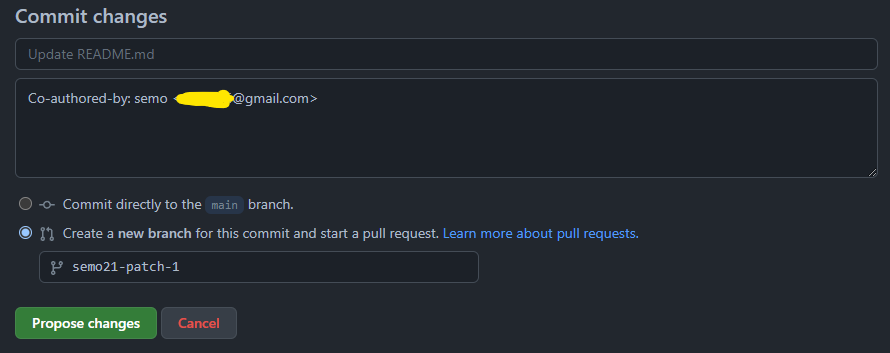
⑧ Propose file change를 클릭하세요.
다음 단계
당신은 README 파일을 포함한 레포지토리를 만들었으며 GitHub.com에 커밋했습니다.
- 이제 당신은 GitHub 레포지토리를 당신의 컴퓨터에 로컬 복사본을 만들기 위해 복제할 수 있습니다. 당신의 로컬 레포지토리로부터 커밋할 수 있으며, 레포지토리에 변경 사항을 올리기 위해 풀 요청을 할 수 있습니다. 더 많은 정보를 알고싶다면 "Cloning a repository"와 "Set up Git"을 보세요.
- 당신은 GitHub에서 흥미로운 프로젝트와 레포지토리들을 찾을 수 있으며 그것들의 레포지토리에 분기를 생성하여 변경할 수 있습니다. 레포지토리에 분기를 내는 것은 당신이 원본에 영향을 주지 않고 그것에 변화를 줄 수 있게 합니다. 더 많은 정보를 알고싶다면 "Fork a repository"를 참고하세요.
- GitHub의 각 레포지토리는 조직이나 개인에 의해 소유됩니다. 당신은 GitHub에서 그들을 연결하고 팔로우하여 사람들, 레포지토리, 기관들과 상호작용 할 수있습니다. 더 많은 정보를 알고싶다면 "Be social"을 참고하세요.
- GitHub는 당신이 전 세계 사람들에게 도움을 청하거나 얘기를 나눌 수 있는 훌륭한 지원 커뮤니티를 가지고 있습니다. GitHub Support Community에서 대화에 참여하세요.
'GitHub > Guide' 카테고리의 다른 글
| GitHub Guide - Fork a repo(Web browser) (0) | 2022.05.19 |
|---|---|
| GitHub Guide - Fork a repo(GitHub Desktop) (0) | 2022.05.19 |
| GitHub Guide - Fork a repo(GitHub CLI) (0) | 2022.05.17 |
| GitHub Guide - Set up Git (0) | 2022.05.06 |
| GitHub Guide - Hello World (0) | 2022.04.26 |




